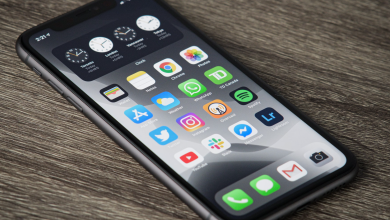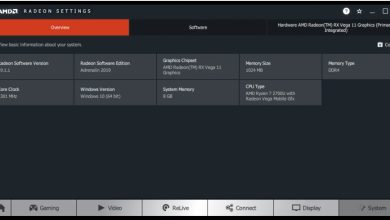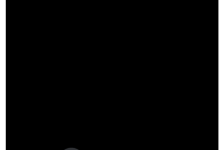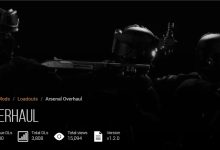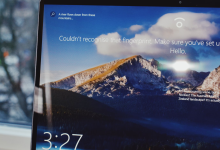Duplicar la pantalla de un iPhone en una pantalla más grande, como un televisor o un proyector, es una excelente manera de compartir fotos, videos, presentaciones y juegos con otros. También puede ser útil para realizar presentaciones o controlar tu iPhone de forma remota desde otra ubicación.
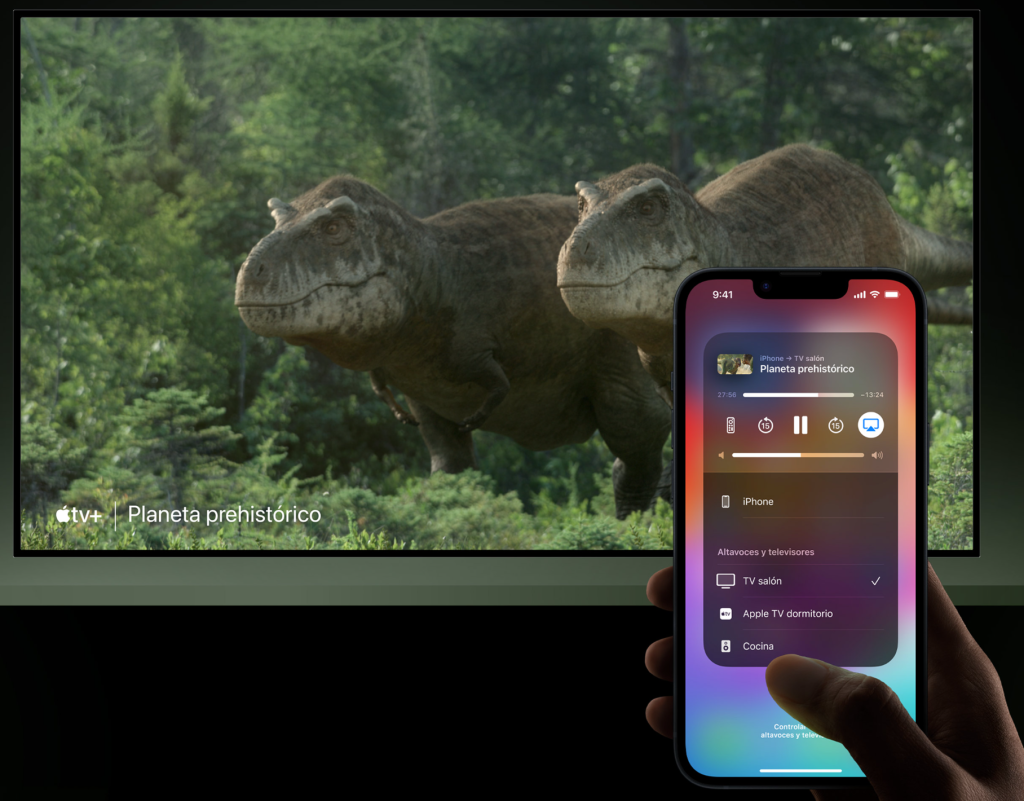
Hay dos formas de duplicar la pantalla de un iPhone:
- Usar AirPlay
- Usar un cable
Usar AirPlay
AirPlay es una función de Apple que permite conectar dispositivos Apple a otros dispositivos Apple o a dispositivos compatibles con AirPlay. Para duplicar la pantalla de tu iPhone usando AirPlay, sigue estos pasos:
- Asegúrate de que tu iPhone y el dispositivo en el s que deseas duplicar la pantalla estén conectados a la misma red Wi-Fi.
- En tu iPhone, abre el Centro de control.
- Toca el botón AirPlay.
- Selecciona el dispositivo al que deseas duplicar la pantalla.
- Toca “Duplicar pantalla”.
Una vez que hayas duplicado la pantalla, todo lo que veas en la pantalla de tu iPhone se reflejará en la pantalla del dispositivo al que la estés duplicando.
Usar un cable
Si no tienes una conexión Wi-Fi, puedes usar un cable para duplicar la pantalla de tu iPhone. Para ello, necesitarás un cable Lightning a HDMI o un cable Lightning a VGA.
- Conecta un extremo del cable a tu iPhone.
- Conecta el otro extremo del cable al dispositivo al que deseas duplicar la pantalla.
- En tu iPhone, abre el Centro de control.
- Toca el botón AirPlay.
- Selecciona el dispositivo en el que deseas duplicar la pantalla.
- Toca “Duplicar pantalla”.
Una vez que hayas duplicado la pantalla, todo lo que veas en la pantalla de tu iPhone se reflejará en la pantalla del dispositivo en el que la estás duplicando.
Consejos para duplicar la pantalla de un iPhone
- Si estás usando AirPlay, asegúrate de que tu iPhone y el dispositivo en el que deseas duplicar la pantalla estén actualizados con la última versión de software.
- Si estás usando un cable, asegúrate de que el cable sea compatible con tu iPhone y el dispositivo al que deseas duplicar la pantalla.
- Si tienes problemas para duplicar la pantalla, intenta reiniciar su iPhone y el dispositivo en el que desea sduplicar la pantalla.
¿Cómo detener la duplicación de pantalla en un iPhone?
Para detener la duplicación de pantalla en un iPhone, sigue estos pasos:
- En tu iPhone, abre el Centro de control.
- Toca el botón AirPlay.
- Selecciona “Desactivar AirPlay”.
La duplicación de pantalla se detendrá y la pantalla de su iPhone volverá a la normalidad.